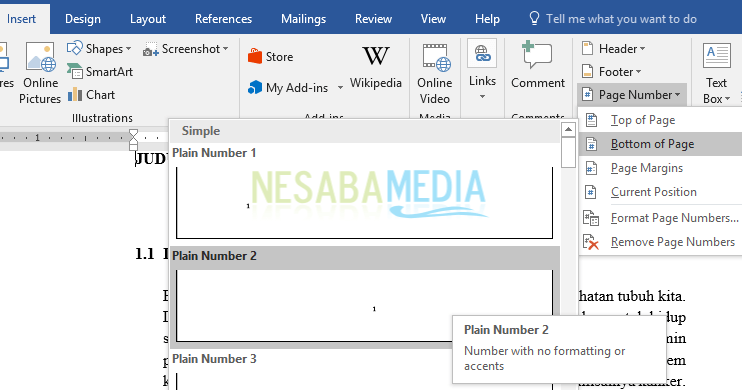Oto, jak łatwo zrobić papierową okładkę w programie Microsoft Word
Cover lub może być powiedziane jako cover nadokumenty takie jak dokumenty, moduły, raporty i różne inne dokumenty. Jeśli jesteś studentem lub studentem, możesz już zaznajomić się z wycinkami dokumentów sporządzonymi przez wykładowców lub nauczycieli na temat materiału badanego do dalszych badań.
Oczywiście musisz skompilować papier jako czystymoże z bardziej przydatnymi treściami. Oprócz oceny treści należy również wziąć pod uwagę pierwszą stronę lub okładkę. Dlaczego Ponieważ okładka jest pierwszą rzeczą, którą czytelnik widzi przed wejściem do zawartości, oczywiście musisz zaprojektować okładkę tak interesująco, jak to możliwe.
Ten artykuł wyjaśni, jak to zrobićpapier okładkowy w programie Microsoft Word. Niektórzy z nas mogli zaprojektować pokrowiec ręcznie, ponieważ jest on uważany za prostszy i wygląda bardziej elegancko, szczególnie dla uczniów. Ale spokojnie. Dla tych z Was, którzy nie znają się na korzystaniu z Microsoft Word, ponieważ sam Microsoft Word zapewnia funkcję tworzenia okładek. Jak to robisz Przyjdź, zobacz następujące wyjaśnienie.
Jak zrobić papierową okładkę w programie Microsoft Word
Oto, jak łatwo i prosto zrobić papierową okładkę w programie Microsoft Word.
1. Otwórz Microsoft Word na swoim laptopie. Następnie wybierz kartę Wstaw.

2. Po przejściu do zakładki wstawićwybierz menu strona tytułowa w lewym rogu. Kliknij strzałkę w dół, aby wyświetlić kilka widoków okładki dostarczonych przez Microsoft Word.

3. Teraz pojawi się szablon. Następnie możesz zmienić zawartość okładki, zmieniając obraz, tytuł, napisy w zależności od potrzeb. Możesz także dołączyć obrazy, takie jak logo uniwersytetu lub szkoły, w której mieszkasz.

4. Gotowe! Okładka papieru jest gotowa do drukowania.

Proste, prawda? Tak zrobić papierową okładkę w programie Microsoft Word. Korzystanie z tych funkcji ułatwi użytkownikom tworzenie okładek. Cokolwiek to jest, możesz wybrać metodę ręczną użyj szablonu. Mam nadzieję, że ten artykuł jest przydatny i powodzenia w wypróbowaniu powyższego samouczka. Dziękuję